
时间:2023-03-30 编辑:笑话
AutoCAD2018是一款非常专业的制图软件,那有很多用户表示自己不知道怎么通过这款软件设置修改标注尺寸大小,下面就通过这篇文章给大家介绍一下,一起往下看吧!
1、一份CAD零件图已绘制完毕。
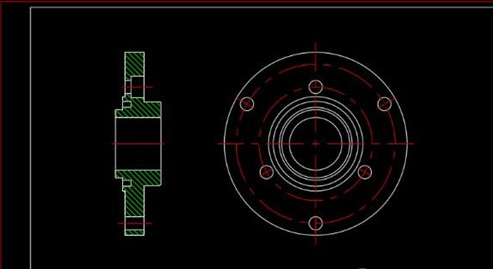
2、输入快捷键d;回车,调出标注样式管理器。

3、点新建;或修改;一个样式。例如修改ISO-25;样式,并调出该样式修改对话框。

4、在主单位;下精度;下,选取0.00。

5、设置好后,就可以为零件标注尺寸了。

AutoCAD相关攻略推荐:
AutoCAD2013怎样调整打印预览颜色?设置打印预览颜色方法介绍
AutoCAD2016怎样绘制八角凳图形?制作八角凳图形教程详解
AutoCAD2016如何缩放图纸标注大小不变?缩放图纸标注大小不变方法介绍
好了,以上就是小编为大家带来关于AutoCAD2018怎么标注尺寸;这个问题的全部内容解答了,希望能帮助到你。